




Como adicionar leitor de PDF no WordPress
E aí, Kangaroozinho! Como vai? Ao utilizar o WordPress como plataforma para seu site, muitos usuários inserem os mais variados tipos de mídias, e até documentos dentro do sistema. Em sites de catálogo, por exemplo, sendo muito comum o uso de arquivos no formato de PDF.
Porém, nativamente o WP não oferece um leitor para esse tipo de formato, fazendo com que os usuários acabem abrindo o arquivo em uma nova página para ler o conteúdo, o que pode quebrar um pouco da imersão e experiência do usuário durante a navegação.
Para te ajudar resolver isso, hoje vamos te mostrar exatamente como contar com uma ferramenta de leitor de PDF integrado ao seu site, para que os usuários consigam ler o conteúdo dos arquivos diretamente da página que já estão. Bora lá?
Sumário
- Instalando o plugin
- Criando o arquivo PDF
- Personalizações principais
- Como inserir o documento em uma página
- Conclusão
Instalando o plugin
Como explicamos acima, o WP não tem nativamente uma ferramenta que sirva nativamente como um leitor de PDF, por isso precisamos instalar no site um plugin que faça essa função para nós, que nesse caso é o PDF Flipbook.
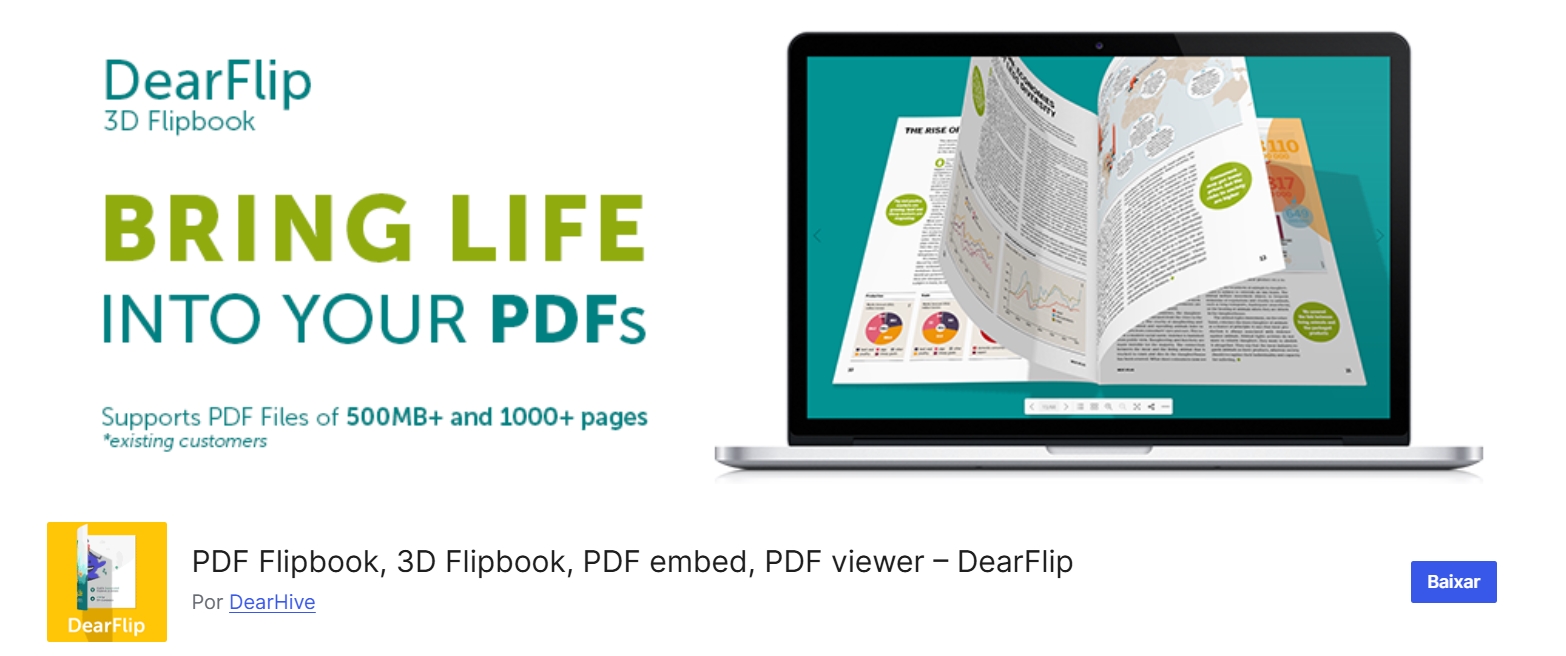
Esse plugin não somente permite que tenhamos o arquivo mais integrado ao nosso site, como também permite criar uma experiência mais agradável ao possibilitar que a troca de páginas do documento simule a passada de páginas de um livro, com um efeito bastante interessante. Essa é uma função opcional, e mostraremos mais à frente como utilizar ou alterar esse comportamento.
Para instalá-lo, vamos para o nosso painel do WP Admin, como de costume, e faremos o seguinte:
- No menu à esquerda, encontre a opção Plugins e clique em Adicionar novo;
- Agora, na barra de pesquisa busque pelo termo pdf flipbook;
- Ao encontrar o plugin, clique no botão Instalar Agora e siga com a ativação;
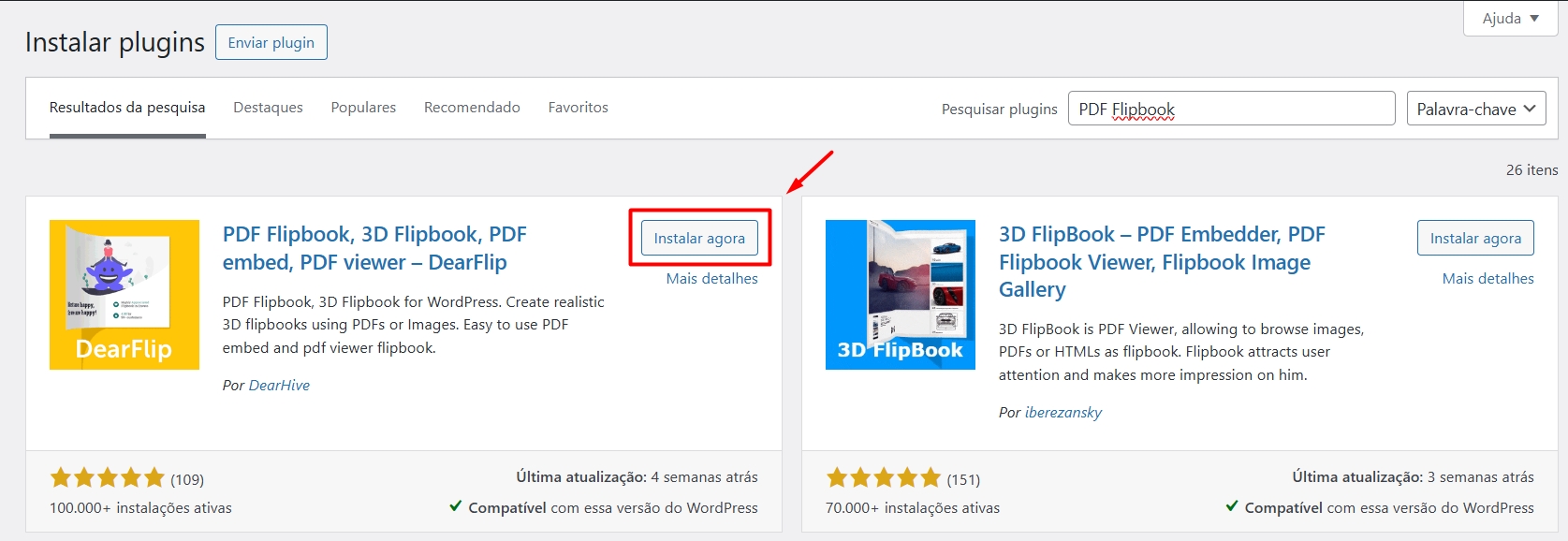
- Com isso pronto, o plugin agora estará disponível para uso no WP e já podemos começar a adicionar o nossos arquivos!
Adicionando o arquivo com PDF Flipbook
Com o plugin instalado, o que precisamos fazer é enviar utilizar a nossa nova função Livros do dFlip, no menu à esquerda do WP. Clique nessa opção e logo poderemos criar um novo.
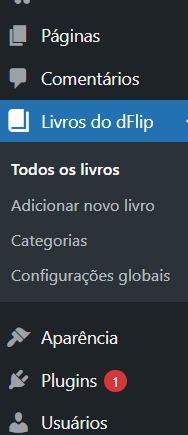
Agora que estamos na página do plugin, faça o seguinte:
- Clique no botão Adicionar novo livro para seguir;
- Informe um título para o documento;

- Descendo um pouco a página, teremos a opção Selecionar PDF para enviar o arquivo, ou então selecionar um que já tenha sido enviado na galeria;
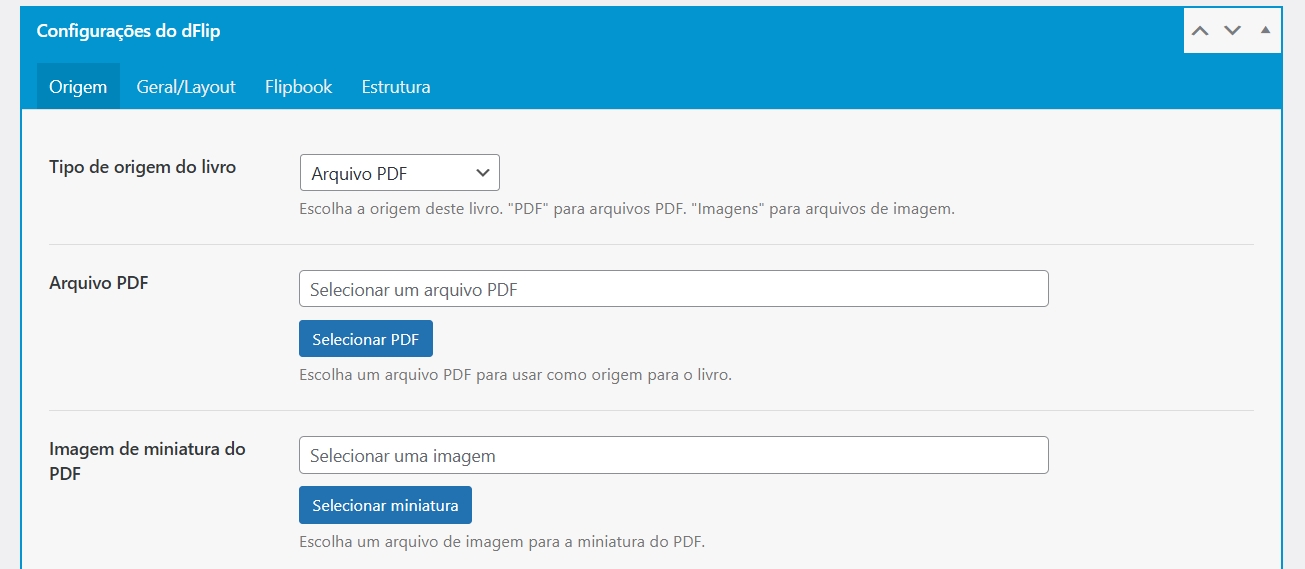
- Logo abaixo, também há o botão Selecionar miniatura para definir uma capa/thumbnail de prévia para o documento. Você pode escolher uma imagme para isso ou deixar em branco;
- Ao fazer isso, você poderá clicar em Publicar para salvar os ajustes.
Porém, até o momento o que fizemos é utilizar apenas as configurações padrões, mas isso também pode ser ajustado com esse plugin, como mostraremos agora.
Personalizando a exibição do leitor
Por padrão, o documento será mostrado como um livro, e ao passar as páginas será mostrado um efeito de transição que imita a virada de página de um livro, mas também é possível utilizar outros visuais, como uma rolagem mais simples pelo documento.
Para mudar a aparência de como o nosso arquivo será exibido (se for de seu interesse), usaremos a aba Geral/layout para essa modificação, nos permitindo alterar a forma como o documento será exibido. Para ajustar isso, faça o seguinte:
- Clique na aba Geral/layout;
- Em Viewer Type, ajuste de acordo com sua preferência, sendo as opções:
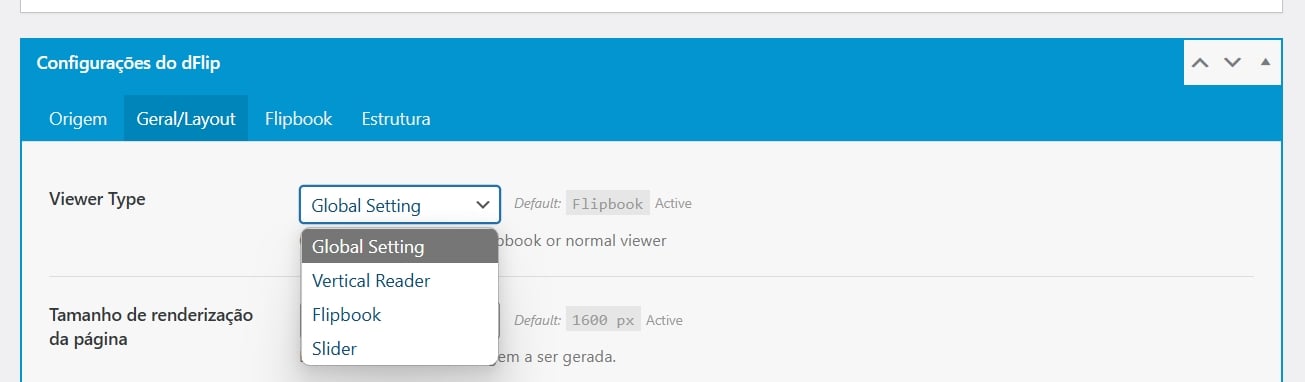
- Global setting: será a configuração herdada, e aplicará aquela opção que tiver sido configurada na aba Configurações Globais do plugin no menu à esquerda. Ajustar essa definição aplica por padrão aquele estilo a todos os documentos (chamados de livros pelo plugin);
- Vertical Reader/Slider: fará com que o documento seja aberto como uma página web com barra de rolagem;
- Flipbook: será mantida a configuração padrão, semelhante à paginação de um livro.
- Já na guia de tamanho de visualização da página, será possível escolher o tamanho máximo da página para visualização ou para o qual será possível dar zoom.
Inserindo o documento em um post ou página
Como o plugin funciona a partir de shortcodes, ele é totalmente utilizável pela maioria dos editores do WP, sendo possível por exemplo inserir o documento através do Gutenberg ou do Elementor.
Para fazer isso, você precisará copiar o shortcode gerado ao criar o documento (livro) pelo plugin, que estará disponível no campo superior direito dessa forma:
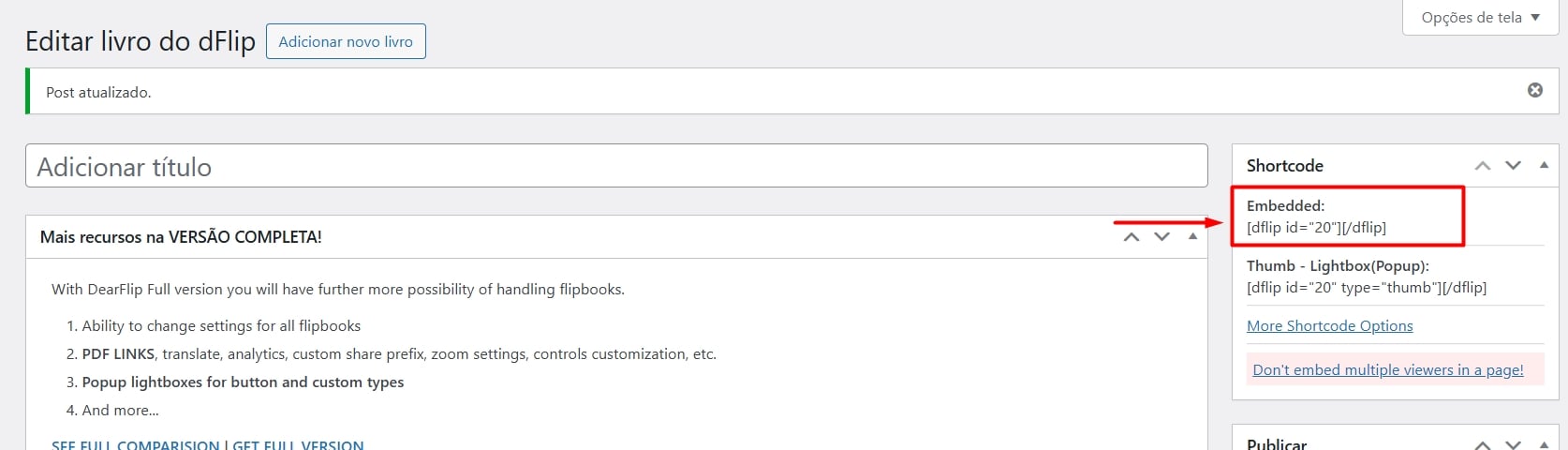
Com esse código copiado, agora podemos utilizar qualquer bloco compatível com Shortcodes, como faremos a seguir diretamente no Gutenberg:
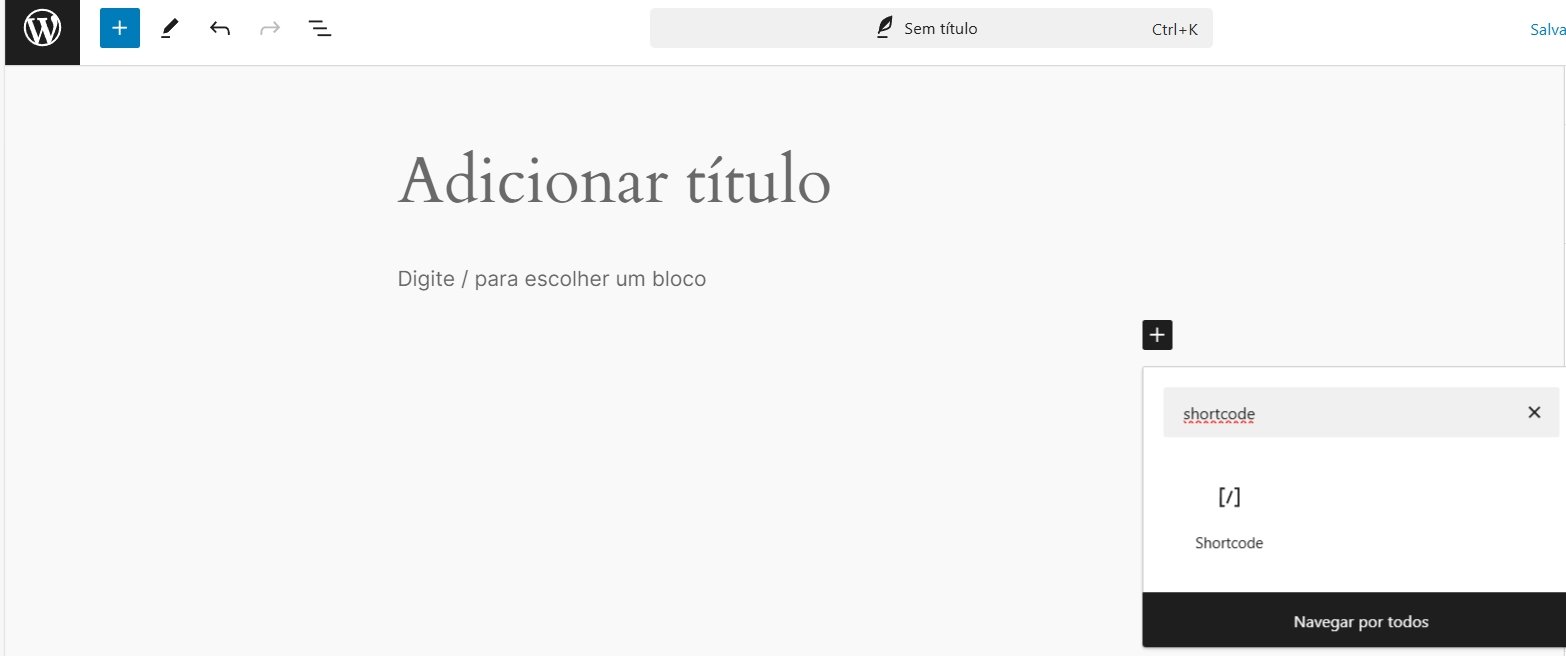
Depois de adicionado e salvo, esse é o resultado que vemos na página:
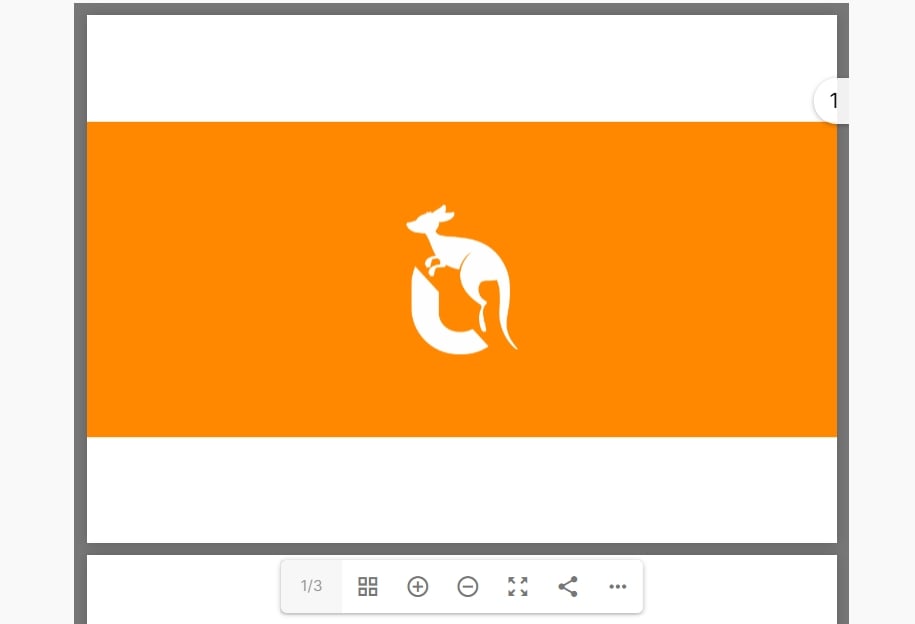
Conclusão
Com esse plugin super simples de instalar e configurar, já é possível trazer uma experiência muito mais agradável para os visitantes do site, permitindo um também muito mais agradável para quem precisar acessar os documentos.
Além das personalizações mostradas aqui no artigo, o plugin também conta com muito mais opções personalizáveis para criar uma aparência ainda mais única para o seu site, então não deixe de explorar as configurações e implementar um visual mais exclusivo.
Esperamos que o nosso artigo tenha te ajudado, e não deixe de acompanhar o nosso blog para encontrar mais conteúdo como esse. Nos vemos na próxima o/

